คู่มือผู้ใช้ GarageBand
- ยินดีต้อนรับ
-
- อะไรคือ GarageBand
- เลิกแก้ไขและทำการแก้ไขกลับมาใหม่ใน GarageBand
- รับเสียงและลูปเพิ่มเติม
- รับความช่วยเหลือ
-
- เล่นบทเรียน
- เลือกแหล่งสัญญาณเข้าสำหรับกีตาร์ของคุณ
- กำหนดหน้าต่างบทเรียนเอง
- ดูว่าคุณเล่นบทเรียนได้ดีเพียงใด
- วัดความคืบหน้าของคุณเมื่อเวลาผ่านไป
- เล่นบทเรียนให้ช้าลง
- เปลี่ยนการผสมของบทเรียน
- ดูสัญลักษณ์เพลงแบบเต็มหน้า
- ดูหัวข้ออภิธานศัพท์
- ฝึกเล่นคอร์ดกีตาร์
- จูนกีตาร์ของคุณในบทเรียน
- เปิดบทเรียนในหน้าต่าง GarageBand
- รับบทเรียนของการเรียนฝึกหัดเล่นเพิ่มเติม
- ถ้าบทเรียนของคุณดาวน์โหลดไม่เสร็จ
- ปุ่มลัด Touch Bar
- อภิธานศัพท์
- ลิขสิทธิ์

เปลี่ยนแปลงการตั้งค่าเสียง/MIDI ใน GarageBand บน Mac
ใช้การตั้งค่าเสียง/MIDI เพื่อเลือกอุปกรณ์สัญญาณเข้าและสัญญาณออก, เปิดใช้งานปลั๊กอิน Audio Units และรีเซ็ตไดรเวอร์ MIDI
ในการเปลี่ยนการตั้งค่าเหล่านี้ ให้เลือก GarageBand > การตั้งค่า หรือกดปุ่ม Command-Comma จากนั้นคลิก เสียง/MIDI
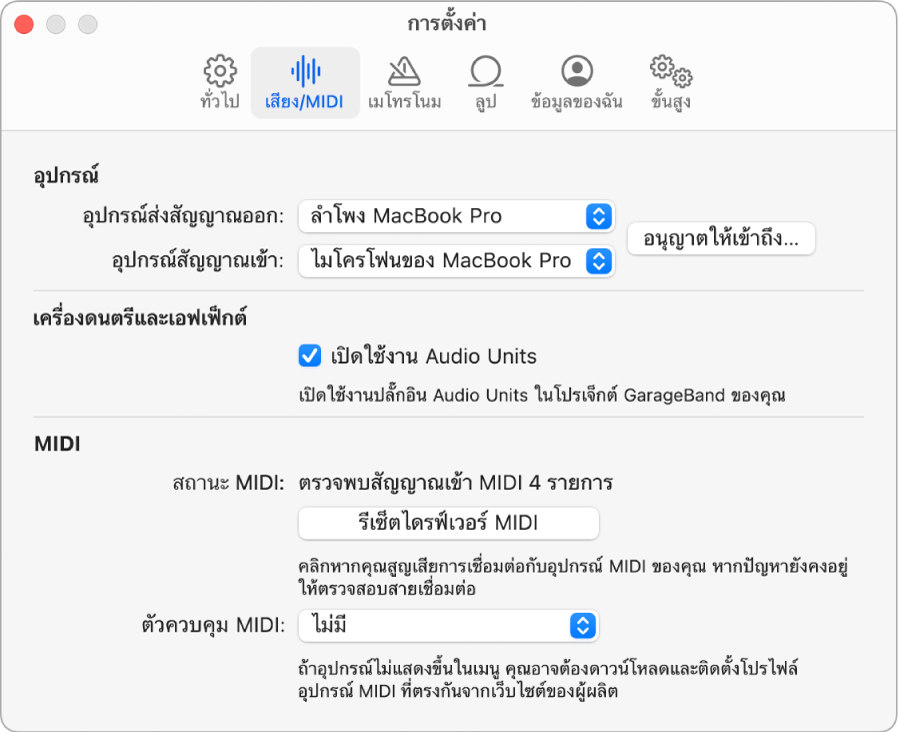
อุปกรณ์สัญญาณออก: เลือกอุปกรณ์เสียงหลักที่ติดตั้งไว้เพื่อใช้เป็นอุปกรณ์สัญญาณออกของคุณ
อุปกรณ์สัญญาณเข้า: เลือกอุปกรณ์เสียงหลักที่ติดตั้งไว้เพื่อใช้เป็นอุปกรณ์สัญญาณเข้าของคุณ
อนุญาตการเข้าถึง: คลิกเพื่อเปิดการตั้งค่าระบบ > ความเป็นส่วนตัวและความปลอดภัย > ไมโครโฟน สวิตช์ GarageBand จะกำหนดว่า GarageBand จะสามารถรับสัญญาณเสียงจากอุปกรณ์ที่เลือกอยู่ในเมนูอุปกรณ์สัญญาณเข้าที่แสดงขึ้นได้หรือไม่คุณต้องเริ่มการทำงาน GarageBand ใหม่เมื่อเปลี่ยนสถานะ
ปุ่มจะแสดงขึ้นมาเฉพาะเมื่อสวิตช์ GarageBand ถูกตั้งค่าเป็นปิดในการตั้งค่าระบบ
เปิดใช้งาน Audio Units: ใช้ปลั๊กอิน Audio Units (AUv2) และส่วนขยาย Audio Units (AUv3) ในโปรเจ็กต์ของคุณ ให้ดูที่ใช้ปลั๊กอิน Audio Units กับ GarageBand บน Mac
รีเซ็ตไดรเวอร์ MIDI: โหลดอุปกรณ์ MIDI ใหม่หากคุณสูญเสียการเชื่อมต่อกับอุปกรณ์
ตัวควบคุม MIDI: แสดงตัวควบคุม MIDI ที่เชื่อมต่อล่าสุด หรือ ไม่มี หากไม่มีการเชื่อมต่อตัวควบคุม เมื่อมีตัวควบคุมหลายตัวเชื่อมต่ออยู่ คุณสามารถเลือกตัวที่จะใช้ในโปรเจ็กต์ของคุณได้ ให้ดูที่เชื่อมต่อคีย์บอร์ดดนตรี